Techniškai išmanantys „Windows 11“ vartotojai gali įjungti Kūrėjo režimas norėdami įkelti programas iš bet kurio šaltinio. Deja, kūrėjo režimas ne visada gali veikti taip, kaip numatyta. Įjungus jungiklį, kūrėjo režimas kartais gali vėl automatiškai išsijungti. Jei iš naujo paleidus kompiuterį problema neišsprendžiama, atlikite toliau nurodytus trikčių šalinimo veiksmus.
Pataisymas: „Windows 11“ negalima įjungti kūrėjo režimo
Išjungti trečiųjų šalių programas
Pirmiausia įsitikinkite, kad naudojate administratoriaus paskyra. Svečių paskyros gali neturėti leidimo įgalinti kūrėjo režimą. Tada uždarykite visas „Windows 11“ kompiuteryje veikiančias fonines programas, kad įsitikintumėte, jog jos netrukdo kūrėjo režimui.
- Paleiskite Užduočių tvarkyklė.
- Spustelėkite ant Procesai skirtukas.
- Tada suraskite programas, kurias norite uždaryti.
- Dešiniuoju pelės mygtuku spustelėkite kiekvieną programą ir pasirinkite Baigti užduotį.

- Pabandykite dar kartą įjungti kūrėjo režimą.
Jei naudojate trečiųjų šalių derinimo priemones, laikinai jas išjunkite. Jei problema išlieka, pašalinkite visas trečiųjų šalių sistemos optimizavimo priemones ir patikrinkite, ar pastebėjote patobulinimų.
Sugadintų sistemos failų taisymas
Jei kai kurie sistemos failai buvo sugadinti arba ištrinti, konkrečios „Windows 11“ funkcijos gali tinkamai neveikti. Naudokite SFC ir DISM, kad automatiškai aptiktumėte ir pataisytumėte sugadintus arba trūkstamus sistemos failus.
- Paleiskite komandų eilutę su administratoriaus teisėmis.
- Tada paleiskite sfc /scannow komandą ir paspauskite Enter.

- Palaukite, kol SFC baigs tikrinti sistemos failus.
- Tada paleiskite toliau pateiktas DISM komandas po vieną:
DISM /Prisijungęs /Išvalymo vaizdas /Patikrinkite sveikatąDISM /Prisijungęs /Išvalymo vaizdas /ScanHealthDISM /Prisijungęs /Išvalymo vaizdas /Sveikatos atkūrimas
- Iš naujo paleiskite kompiuterį ir patikrinkite, ar galite naudoti kūrėjo režimą.
Arba galite naudoti PowerShell, kad paleistumėte aukščiau pateiktas komandas, jei esate geriau susipažinę su šiuo įrankiu.
Įgalinkite kūrėjo režimą naudodami grupės politiką
Pastaba: grupės strategijos rengyklė nepasiekiama sistemoje „Windows 11 Home“. Jei naudojate šią OS versiją, pereikite prie kito veiksmo.
- Spustelėkite paieškos piktogramą ir įveskite gpedit.msc.
- Paleiskite Grupės strategijos redaktorius.
- Eikite į Kompiuterio konfigūracija.
- Pasirinkite Administravimo šablonai.
- Tada eikite į „Windows“ komponentai.
- Pasirinkite Programų paketo diegimas.
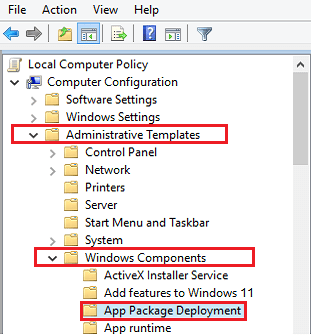
- Dukart spustelėkite Leiskite įdiegti visas patikimas programas.
- Įjunkite parinktį.
- Tada įjunkite parinktį, kuri sako Leisti kurti „Windows Store“ programas ir įdiegti jas iš integruotos kūrimo aplinkos (IDE).
- Išsaugokite pakeitimus ir patikrinkite, ar galite naudoti Kūrėjo režimas.
Iš naujo paleiskite BITS
Jei vis tiek negalite pasiekti kūrėjo režimo, iš naujo paleiskite Background Intelligence Transfer Service.
- Spustelėkite ant Paieškos piktograma.
- Tipas paslaugos.msc ir paspauskite Enter.
- Tada suraskite Fono žvalgybos perdavimo paslauga (BITS).
- Dešiniuoju pelės mygtuku spustelėkite paslaugą ir pasirinkite Perkrauti.
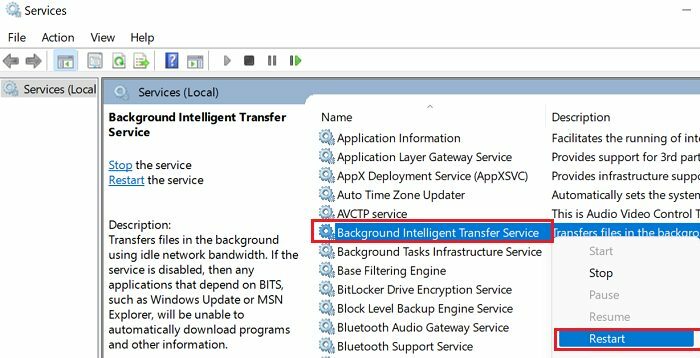
Iš naujo nustatykite kompiuterį
Jei problema išlieka, pabandykite iš naujo nustatyti kompiuterį. Jei nepavyksta tinkamai įdiegti tam tikrų „Windows“ sistemos failų, iš naujo nustatę įrenginį problema turėtų išspręsti.
- Eiti į Nustatymai.
- Pasirinkite Sistema.
- Tada spustelėkite Atsigavimas.
- Spustelėkite Iš naujo nustatykite šį kompiuterį.

- Pasirinkite parinktį, leidžiančią išsaugoti failus ir aplankus.
Susisiekite su savo administratoriumi
Jei jūsų kompiuterį tvarko mokykla arba darbo organizacija, dėl papildomos pagalbos kreipkitės į IT administratorių. Greitai primename, kad kūrėjo režimas leidžia paleisti nepasirašytus scenarijus ir programas, kurios kartais gali kelti pavojų privatumui ir saugumui. Daugelis administratorių nori likti saugioje pusėje ir blokuoti kūrėjo režimą.
Išvada
Išjunkite trečiųjų šalių fonines programas, jei negalite naudoti kūrėjo režimo sistemoje „Windows 11“. Tada paleiskite SFC ir DISM, kad pataisytumėte sugadintus sistemos failus. Be to, iš naujo paleiskite Background Intelligence Transfer Service. Jei naudojate „Windows 11 Pro“, patikrinkite, ar galite įjungti kūrėjo režimą naudodami grupės politiką. Galiausiai, jei problema išlieka, iš naujo nustatykite kompiuterį ir susisiekite su administratoriumi, jei jūsų įrenginį tvarko organizacija.
Ar pavyko įjungti kūrėjo režimą? Kuris sprendimas jums pasiteisino? Praneškite mums toliau pateiktuose komentaruose.